word大家都会用,但是说深刻了解的没几个,关于word的知识点3天3夜也说不完 , 今天经验啦为大家带来8个word运用小技巧 。
一、隐藏文本
写日记或者记录账号密码的时候,怕被别人打开Word就发现了秘密怎么办?除了设置给文档设置密码之外,还可以把要保密的文本隐藏起来 。这样一来 , 就算别人打开了你的文档,也发现不了你的秘密事件 。
选中文本,点击[开始]—[字体]—[隐藏] 。
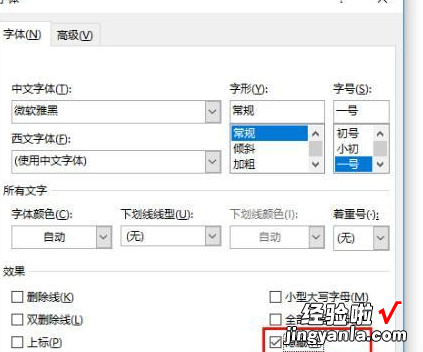
呈上对比图:
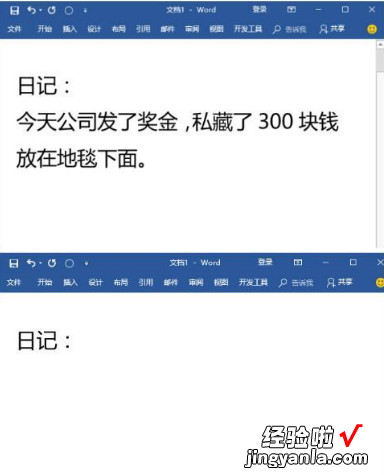
二、恢复文档
编辑长文的时候,Word偶尔会出现“停止运行”的突发情况 。如果你没有随时点击保存按钮,那编辑的文本就会丢失不见 。
其实这种情况不用慌,重新运行Word之后,点击[文件]—[打开]—[恢复未保存的文档],在弹跳出来的ASD文件窗口内就能找到你丢失的文档 。
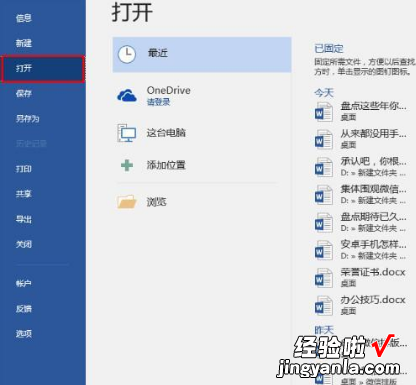
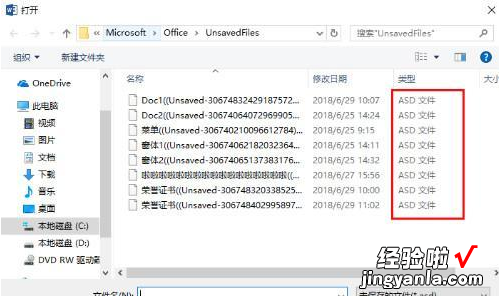
三、限制编辑
相信很多朋友都有维权意识 , 自己好不容易编辑的文档怎么能允许他人随手Copy(复制)呢?通过设置[限制编辑]的功能,就可以禁止别人在你的文档上动手动脚了!
点击[审阅]—[保护]—[限制编辑],勾选第二项的[仅允许在文档中进行此类型的编辑],在该菜单中选择[填写窗体],最后点击第三项的[是,启动强制保护] 。
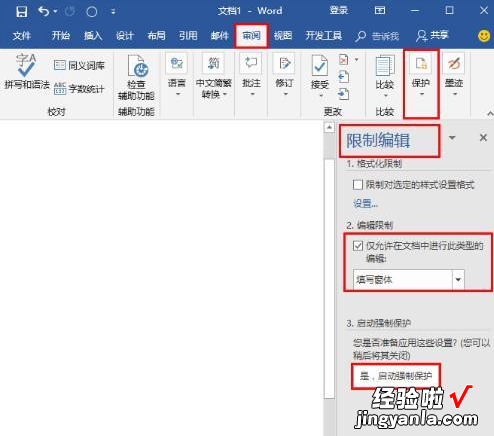
四、屏幕截图
其实Word自带的截图功能 , 完全可以与其它截图软件媲美 。
点击[插入]—[屏幕截图]—[屏幕剪辑]后,Word会自动缩小到任务栏 , 你截取完屏幕之后,图片会自动存储在文档中 。
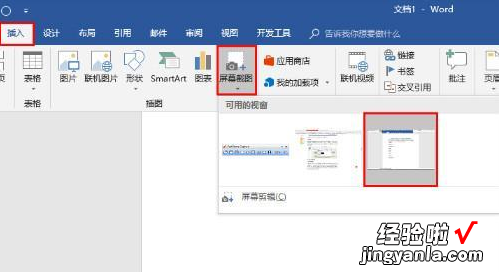
五、工具计算
说白了,它就是计算器 。这货对财务部门的人来说特别好使,平时用Word写个报表啥的,就可以利用它直接完成数据统计,完全不需要再借助其它工具 。
先在Word选项中,添加[工具计算]功能 。选中要计算的数据后 , 点击[工具计算]按钮 , 在Word下方就会出现计算结果 。
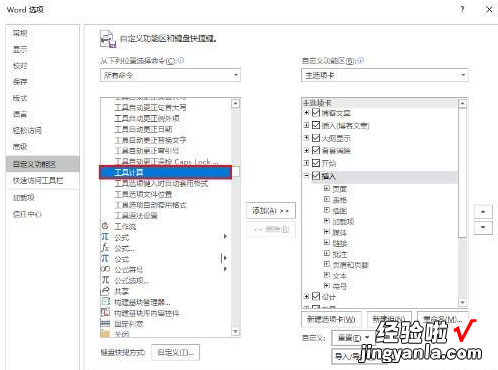
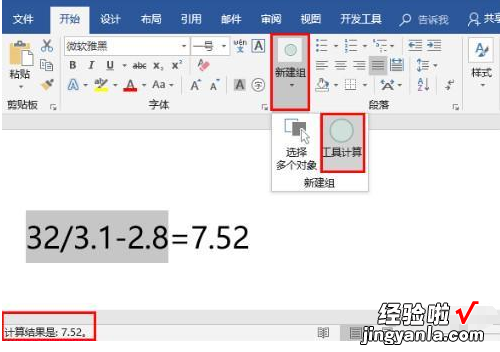
六、替换
大伙儿对替换功能应该都挺熟悉的,但是你可不能只是停留在替换简单的字词上,它里面的通配符可是大有学问 。下面整理一份入门级的常用符号替换表,大伙儿拿走不谢 。
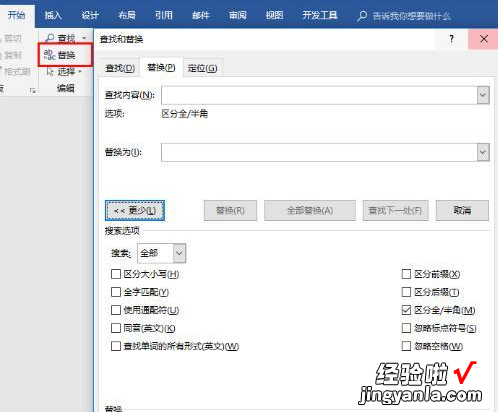
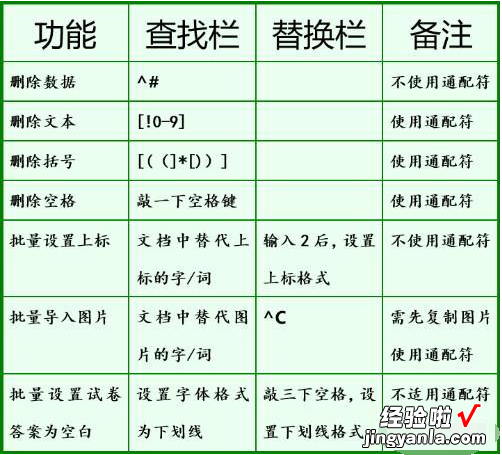
七、导图
【我来分享word知识点学不完,送上8个运用小技巧】
Word不仅与Excel和PPT关系匪浅,它们三之间能自动转换格式 。(不明白的朋友可以直接问度娘,这里不做详细的解释哈 。)它还能批量导图 , 一键提取文档中所有图片 , 生成JPG格式的文件夹 。
将文档另存为[筛选过的网页] , 就可以批量导出图片 。
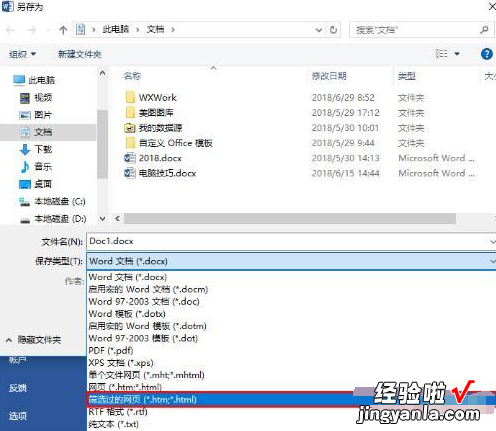
呈上效果图:
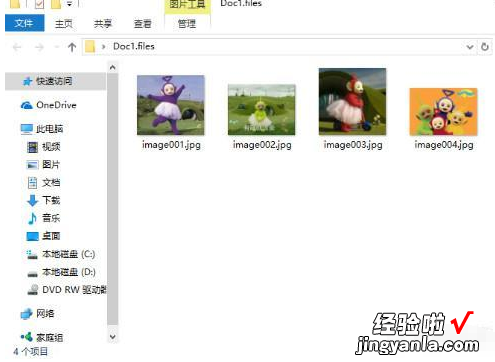
八、邮件合并
大部分的批量制作函件、数据报表都离不开[邮件合并]这个功能 。比如咱平时的成绩单,工资表,工作证,邀请函等等,它们都需要[邮件合并]的功能来完成 。
用Excel先制作一份数据表,然后打开Word,点击[邮件]—[选择收件人]—[使用现有列表]—选择编辑好的Excel数据表,然后把光标定位在需要编辑的地方,点击[邮件]—[插入合并域]—选择插入的文本 。最后点击[邮件]—[完成并合并] 。
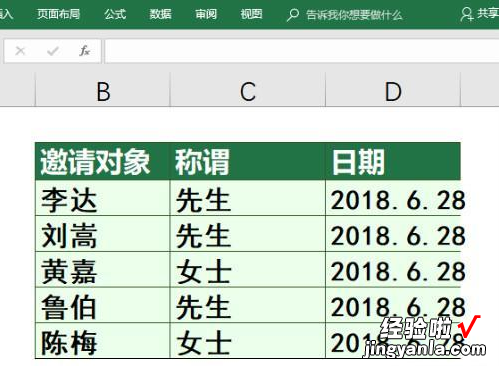
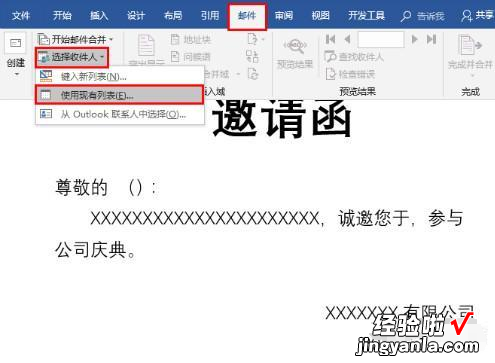
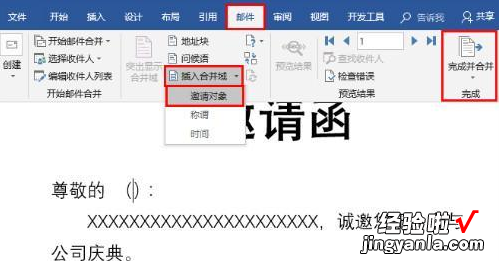
更多word使用技巧尽在完美下载 。
